Какой бы ни была причина, но иногда приходится удалять установленное приложение. В случае с Eclipse на Linux это может оказаться сложной задачей, так как стандартная процедура удаления может не удалить все файлы и настройки программы. В этой инструкции мы рассмотрим, как удалить Eclipse полностью и без остатков на операционной системе Linux.
Прежде чем мы начнем, необходимо отметить, что полное удаление Eclipse может привести к потере всех ваших проектов, настроек и плагинов. Поэтому перед удалением рекомендуется сделать резервную копию всех необходимых файлов и данных.
1. Сначала необходимо закрыть все запущенные экземпляры Eclipse, чтобы избежать возможных конфликтов и ошибок при удалении. Убедитесь, что все экземпляры Eclipse полностью закрыты перед переходом к следующему шагу.
2. Далее откройте терминал и выполните следующую команду для удаления основных файлов Eclipse:
sudo apt-get purge eclipse3. После окончания выполнения команды необходимо удалить все связанные с Eclipse пакеты и зависимости. Для этого введите следующую команду:
sudo apt-get autoremove4. Теперь, когда основные файлы Eclipse удалены, остается очистить все настройки и плагины. Для этого введите следующую команду:
rm -r ~/.eclipse5. Также рекомендуется удалить любые оставшиеся файлы и папки Eclipse в директории с вашими проектами, чтобы полностью избавиться от всех остатков. Для этого введите следующую команду:
rm -rf /путь_к_папке_с_проектами/папка_EclipseПосле завершения выполнения всех команд вы успешно удалите Eclipse полностью и без остатков с вашей системы Linux. Учтите, что эти действия нельзя будет отменить, поэтому будьте внимательны и перед удалением убедитесь, что все необходимые файлы и данные сохранены в безопасном месте.
Как удалить Eclipse на Linux полностью?

Если вы решили удалить Eclipse с вашего компьютера под управлением Linux, вам может потребоваться полное удаление, чтобы избавиться от всех его остатков. Следуя этой инструкции, вы сможете без проблем удалить Eclipse со всех своих системных папок.
- Откройте терминал и выполните следующую команду, чтобы переместиться в папку с установленным Eclipse:
cd /usr/local - Затем удалите папку Eclipse, используя следующую команду:
sudo rm -r eclipse - Перейдите в папку
/usr/shareс помощью команды:
cd /usr/share - Удалите папку Eclipse с помощью команды:
sudo rm -r eclipse - Перейдите в папку
/home/ваш_пользователь/.local, гдеваш_пользователь- ваше имя пользователя, с помощью команды:
cd /home/ваш_пользователь/.local - Удалите папку Eclipse, выполнив следующую команду:
sudo rm -r eclipse - Наконец, удалите записи Eclipse из своего менеджера пакетов Linux, чтобы полностью удалить его:
- Для apt-get выполните команду:
sudo apt-get remove eclipse - Для yum выполните команду:
sudo yum remove eclipse - Для pacman выполните команду:
sudo pacman -R eclipse
- Для apt-get выполните команду:
После выполнения всех этих шагов Eclipse будет полностью удален с вашей системы Linux без остатков.
Полное удаление Eclipse на Linux: шаг за шагом

Удаляя Eclipse на Linux, важно использовать специальные команды, чтобы убедиться, что все связанные файлы и папки, а также зависимости, были удалены без остатка. Вот пошаговая инструкция:
Шаг 1:
Откройте терминал Linux и введите следующую команду для проверки, является ли Eclipse установленным пакетом:
dpkg -l | grep eclipse
Шаг 2:
Следующий шаг - удалить пакет Eclipse с помощью команды:
sudo apt-get remove --purge eclipse
Эта команда удалит Eclipse и все связанные с ним файлы и папки, но не удалит зависимости.
Шаг 3:
Для полного удаления зависимостей Eclipse введите следующую команду:
sudo apt-get autoremove
Эта команда удалит все ненужные зависимости, которые были связаны с Eclipse.
Шаг 4:
Последний шаг - удаление всех остатков файлов и папок Eclipse с помощью команды:
rm -rf ~/.eclipse
Эта команда удалит папку .eclipse из вашего домашнего каталога, где хранятся настройки и данные Eclipse.
После завершения этих шагов Eclipse будет полностью удален с вашей системы Linux.
Удаление Eclipse на Linux без остатков: важные указания
Если вы хотите полностью удалить Eclipse с вашей системы Linux, следуйте этой простой инструкции:
- Откройте терминал и выполните команду
sudo apt-get purge eclipse, чтобы удалить основной пакет Eclipse. - Затем выполните команду
sudo apt-get autoremove, чтобы удалить все оставшиеся зависимости Eclipse. - Для того чтобы удалить все конфигурационные файлы Eclipse, выполните команду
rm -rf ~/.eclipse. - Теперь у вас полностью удален Eclipse с вашей системы Linux без остатков.
Помните, что удаление Eclipse без остатков также удалит все ваши проекты и настройки, поэтому предварительно создайте резервные копии необходимых файлов. Если вы все же решите установить Eclipse после удаления, вы сможете начать с чистого листа и установить новую версию без каких-либо проблем.
Проверьте полное удаление Eclipse на Linux
После выполнения процедуры удаления Eclipse на Linux, необходимо убедиться, что все связанные файлы и папки программы были полностью удалены. Это важно для того, чтобы избежать возможных проблем при повторной установке или использовании других инструментов разработки.
Шаг 1: Проверьте домашнюю директорию
Перейдите в вашу домашнюю директорию и убедитесь, что все файлы и папки, связанные с Eclipse, были удалены. Особое внимание обратите на следующие папки:
~/.eclipse - содержит файлы конфигурации Eclipse
~/.cache/Eclipse - может содержать временные файлы Eclipse
~/workspace - папка, где сохраняются проекты в Eclipse
Шаг 2: Проверьте системные переменные
Откройте файл ~/.bashrc или другой файл с переменными окружения, используемыми в вашей системе. Убедитесь, что переменные окружения, связанные с Eclipse, были удалены. Обратите внимание на следующие переменные:
PATH - пути к исполняемым файлам
LD_LIBRARY_PATH - пути к библиотекам
ECLIPSE_HOME - путь к установленной папке Eclipse
Шаг 3: Удалите оставшиеся записи в менеджере пакетов
Если вы устанавливали Eclipse с использованием менеджера пакетов, убедитесь, что все записи, связанные с Eclipse, были удалены. Для этого выполните следующую команду в терминале:
sudo apt-get purge eclipse (для Ubuntu и его производных дистрибутивов)
sudo yum remove eclipse (для Fedora и его производных дистрибутивов)
sudo dnf remove eclipse (для современных версий Fedora)
Важно убедиться, что все пакеты и зависимости, связанные с Eclipse, были полностью удалены.
После выполнения всех указанных шагов, вы можете быть уверены, что Eclipse удален полностью и без остатков с вашей системы Linux. Теперь вы можете спокойно установить Eclipse заново или использовать другие инструменты разработки без возможных проблем.